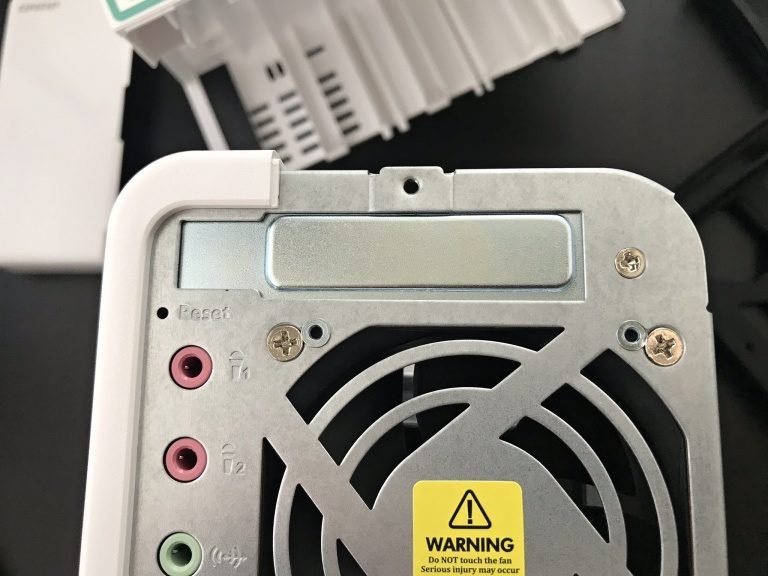នៅក្នុងអត្ថបទថ្ងៃនេះ យើងនឹងធ្វើការតាមដានរឿងមុន ដែលក្នុងនោះយើងបានណែនាំមួយថ្មី។ NAS QNAP TS-251B. កាលពីលើកមុន យើងបានពិនិត្យមើលលក្ខណៈបច្ចេកទេស ការដំឡើង និងការតភ្ជាប់ ថ្ងៃនេះយើងនឹងពិនិត្យមើលលទ្ធភាពនៃការពង្រីករន្ធ PCI-E ។ កាន់តែច្បាស់ យើងនឹងដំឡើងកាតបណ្តាញឥតខ្សែនៅក្នុង NAS ។
នីតិវិធីក្នុងករណីនេះគឺងាយស្រួលណាស់។ NAS ចាំបាច់ត្រូវផ្តាច់ទាំងស្រុង ហើយសម្រាប់ការគ្រប់គ្រងកាន់តែប្រសើរ ខ្ញុំសូមណែនាំឱ្យដកឌីសដែលបានដំឡើងទាំងពីរចេញ។ បន្ទាប់ពីនោះអ្នកត្រូវដកវីសឆ្លងកាត់ពីរនៅខាងក្រោយ NAS (សូមមើលវិចិត្រសាលរូបថត) ។ ការរុះរើពួកវានឹងអនុញ្ញាតឱ្យដកចេញនិងដកចេញនូវផ្នែកដែកនៃតួដែលផ្នែកខាងក្នុងទាំងអស់របស់ NAS ត្រូវបានលាក់។ ប្រសិនបើយើងដក drives ចេញនោះ យើងអាចមើលឃើញរន្ធ notebook មួយគូសម្រាប់ RAM SO-DIMM ។ ក្នុងករណីរបស់យើង យើងមានទីតាំងមួយ ដែលបំពាក់ដោយម៉ូឌុល 2 GB ។ ទោះជាយ៉ាងណាក៏ដោយយើងចាប់អារម្មណ៍នឹងច្រកផ្សេងទៀតនៅពេលនេះដែលមានទីតាំងនៅផ្នែកខាងលើនៃឧបករណ៍ខាងលើស៊ុមខាងក្នុង (កន្ត្រក) សម្រាប់ដ្រាយ។
យើងអាចស្វែងរករន្ធដោត PCI-E នៅទីនេះក្នុងប្រវែងពីរផ្សេងគ្នាដែលយើងនឹងត្រូវការ អាស្រ័យលើកាតពង្រីកណាមួយដែលយើងចង់ប្រើ។ ក្នុងករណីរបស់យើងវាគឺជាកាតបណ្តាញឥតខ្សែ TP-Link តូចមួយ។ មុននឹងដំឡើងកាតពង្រីក ចាំបាច់ត្រូវដោះគម្របដែកសន្លឹកដែលកាន់ដោយវីស Phillips មួយដែលបានជួសជុលនៅខាងក្រោយ NAS ។ ការដំឡើងកាតពង្រីកគឺងាយស្រួលណាស់ - គ្រាន់តែរុញកាតនៅខាងក្នុងឧបករណ៍ ហើយដោតវាទៅក្នុងរន្ធមួយក្នុងចំនោមរន្ធទាំងពីរ (ក្នុងករណីនេះ កាតសមល្អជាងនៅក្នុងរន្ធដោតដែលស្ថិតនៅខាងក្រោយបន្ថែមទៀត)។ បន្ទាប់ពីការភ្ជាប់ និងពិនិត្យយ៉ាងម៉ត់ចត់ NAS អាចត្រូវបានផ្គុំឡើងវិញតាមទម្រង់ដើមរបស់វា។
នៅពេលដែល NAS ត្រូវបានភ្ជាប់ និងចាប់ផ្ដើមម្តងទៀត វានឹងទទួលស្គាល់ការផ្លាស់ប្តូរនៅក្នុងការកំណត់រចនាសម្ព័ន្ធផ្នែករឹង ហើយផ្តល់ជូនអ្នកឱ្យទាញយកកម្មវិធីដែលសមរម្យសម្រាប់កាតពង្រីកដែលអ្នកបានដំឡើង។ ក្នុងករណីរបស់យើង វាជាកាតបណ្តាញឥតខ្សែ ហើយកម្មវិធីក្នុងករណីនេះដើរតួនាទីទាំងឧបករណ៍បញ្ជា និងស្ថានីយត្រួតពិនិត្យ។ បន្ទាប់ពីទាញយក និងដំឡើងកម្មវិធី កាតបណ្តាញនឹងដំណើរការ ហើយ NAS ឥឡូវនេះអាចប្រើដោយឥតខ្សែ។ លទ្ធភាពនៃការប្រើប្រាស់នៅក្នុងរបៀបនេះមានច្រើន ហើយត្រូវបានកំណត់ដោយសមត្ថភាពនៃកម្មវិធីដែលភ្ជាប់មកជាមួយ។ យើងនឹងមើលវានៅពេលក្រោយ។
វាអាចជា ចាប់អារម្មណ៍អ្នក។